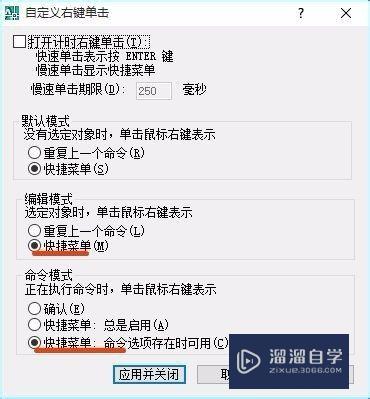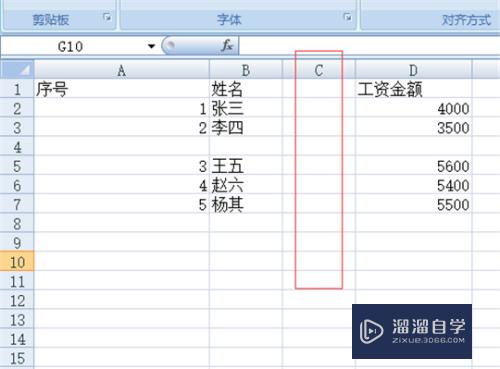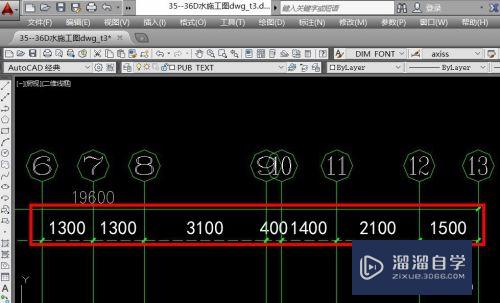怎么使用剪映app做视频(怎么使用剪映app做视频教程)优质
随着手机视频段子的兴起。我们也经常想分享一些有意思有想法的视频。但是对于我们新手小白来说。视频剪辑那么高深的软件我们无法日常使用。所以怎么使用剪映app做视频?来跟着下面的教程学起来吧!
工具/软件
硬件型号:华为畅享20 Plus
系统版本:Android 11
所需软件:剪映
方法/步骤
第1步
打开剪映app。进入剪映主页面。点击上方开始创作。
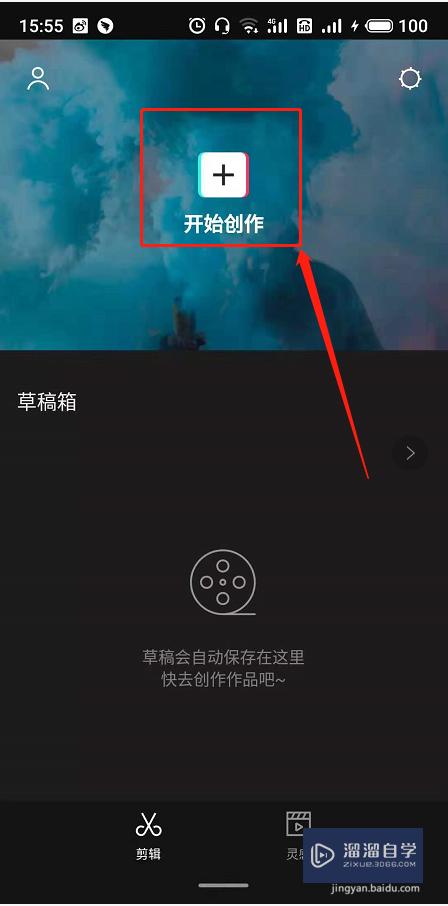
第2步
在素材中选择录制的视频或者图片。可以多选。然后点击添加到项目。
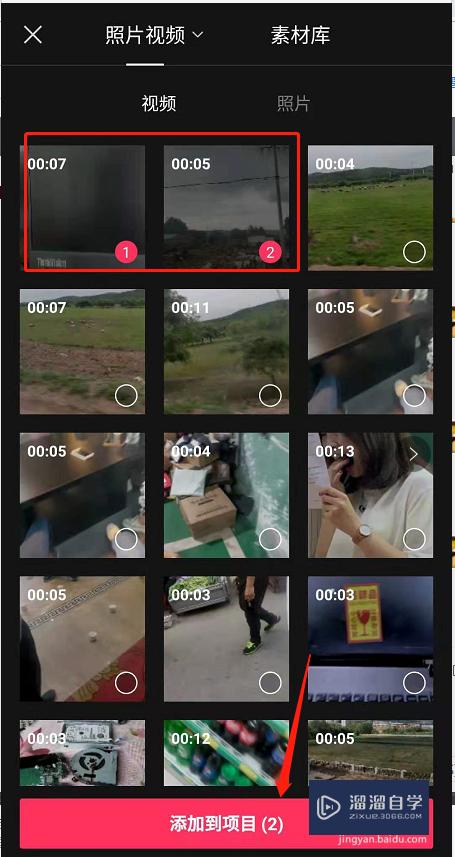
第3步
在视频序列下方可以添加音频。我们点击添加音频。
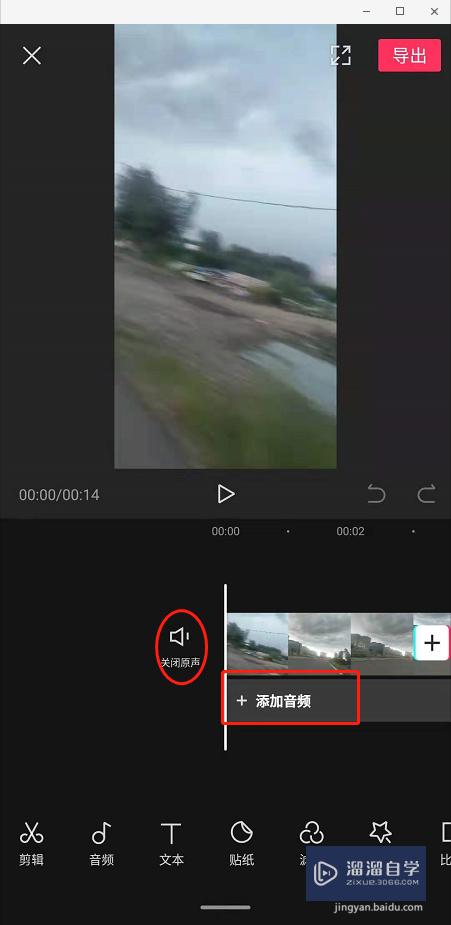
第4步
点击添加音频后。会在下方弹出音频类型。可以选择音乐。音效。录音等等。我们这里选择音乐。
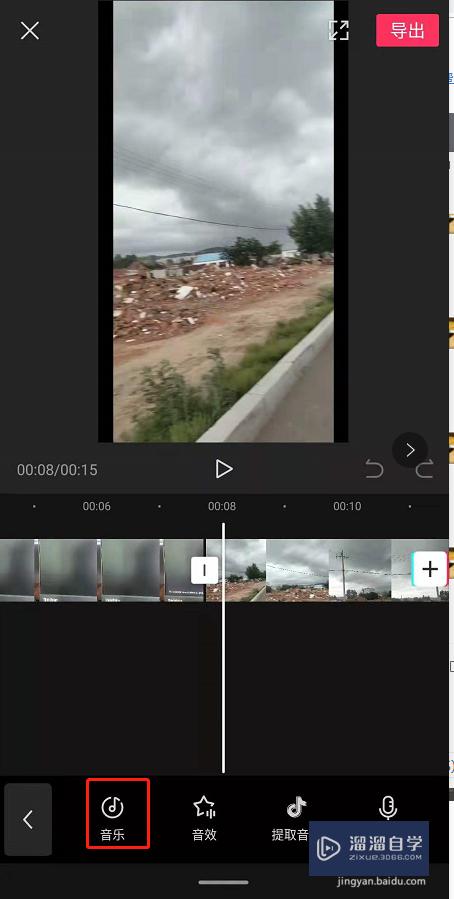
第5步
在添加音乐页面中我们选择自己需要的音乐。这里的音乐有推荐的。本地导入和网路导入。我这选择好音乐后。在后面点击使用。
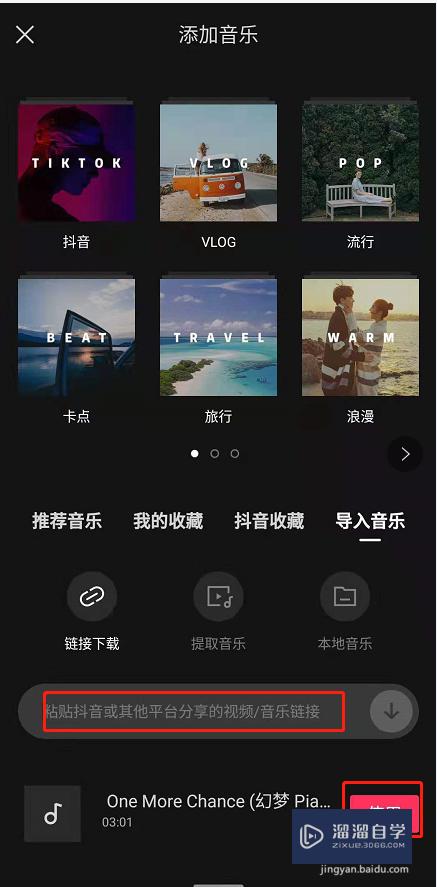
第6步
视频和音乐编辑好后。可在右上方点击导出。

第7步
这时会提示正在导出。请不要锁屏或切换程序。等待的时间根据视频大小和手机运行速度有关。

第8步
当出现图中提示后。我们点击完成并保存草稿。视频就已经成功的制作出来了。
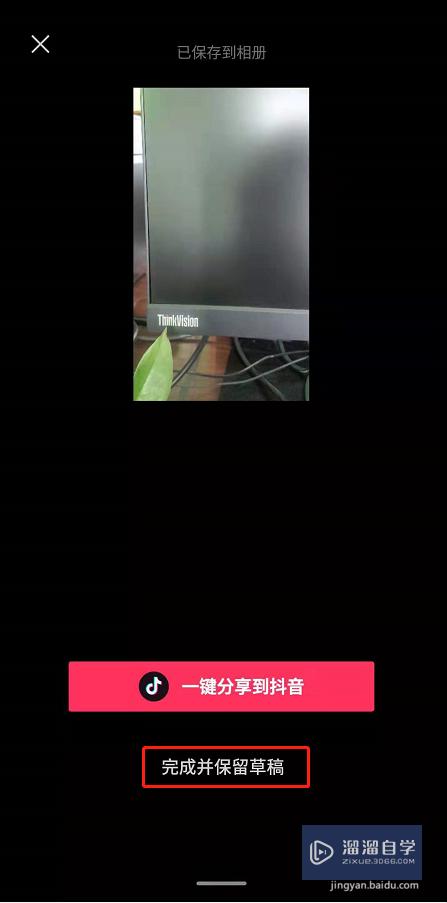
总结
一。点击开始创作。选中视频素材。
二。添加背景音乐。和视频场景切换。
三。点击导出。等待视频导出完成。
四。点击保存草稿。视频就制作完成了。
以上关于“怎么使用剪映app做视频(怎么使用剪映app做视频教程)”的内容小渲今天就介绍到这里。希望这篇文章能够帮助到小伙伴们解决问题。如果觉得教程不详细的话。可以在本站搜索相关的教程学习哦!
更多精选教程文章推荐
以上是由资深渲染大师 小渲 整理编辑的,如果觉得对你有帮助,可以收藏或分享给身边的人
本文标题:怎么使用剪映app做视频(怎么使用剪映app做视频教程)
本文地址:http://www.hszkedu.com/59395.html ,转载请注明来源:云渲染教程网
友情提示:本站内容均为网友发布,并不代表本站立场,如果本站的信息无意侵犯了您的版权,请联系我们及时处理,分享目的仅供大家学习与参考,不代表云渲染农场的立场!
本文地址:http://www.hszkedu.com/59395.html ,转载请注明来源:云渲染教程网
友情提示:本站内容均为网友发布,并不代表本站立场,如果本站的信息无意侵犯了您的版权,请联系我们及时处理,分享目的仅供大家学习与参考,不代表云渲染农场的立场!